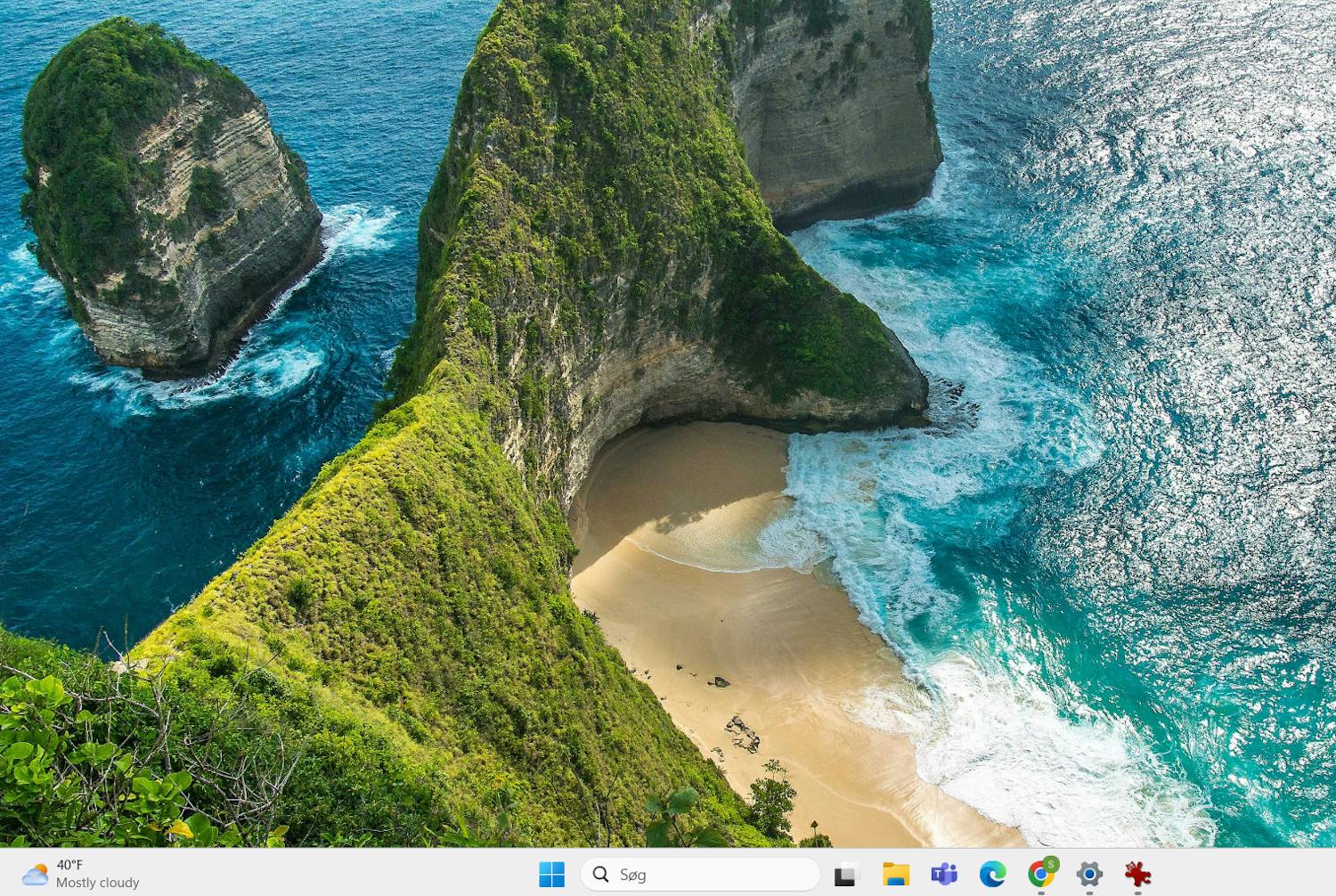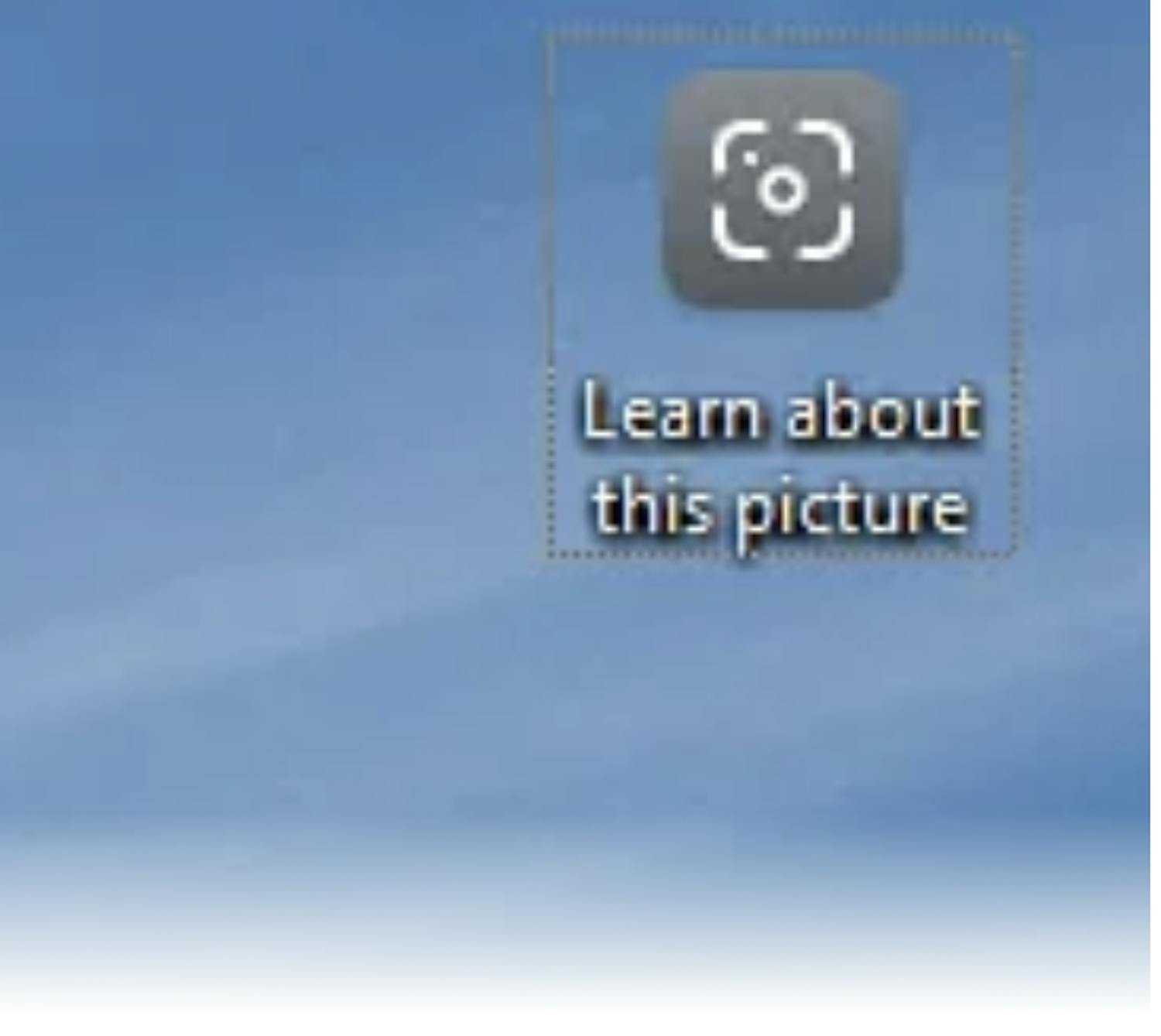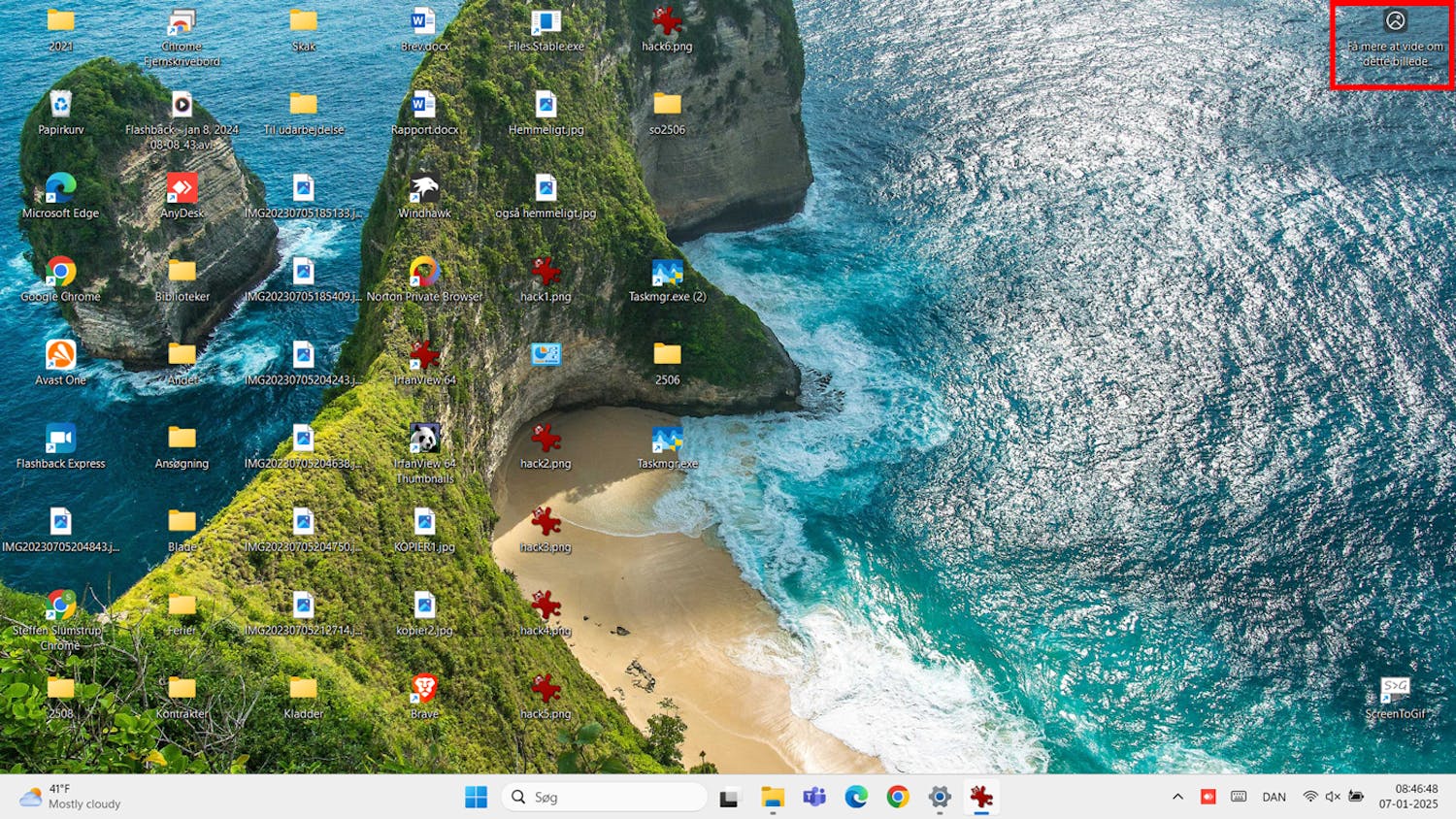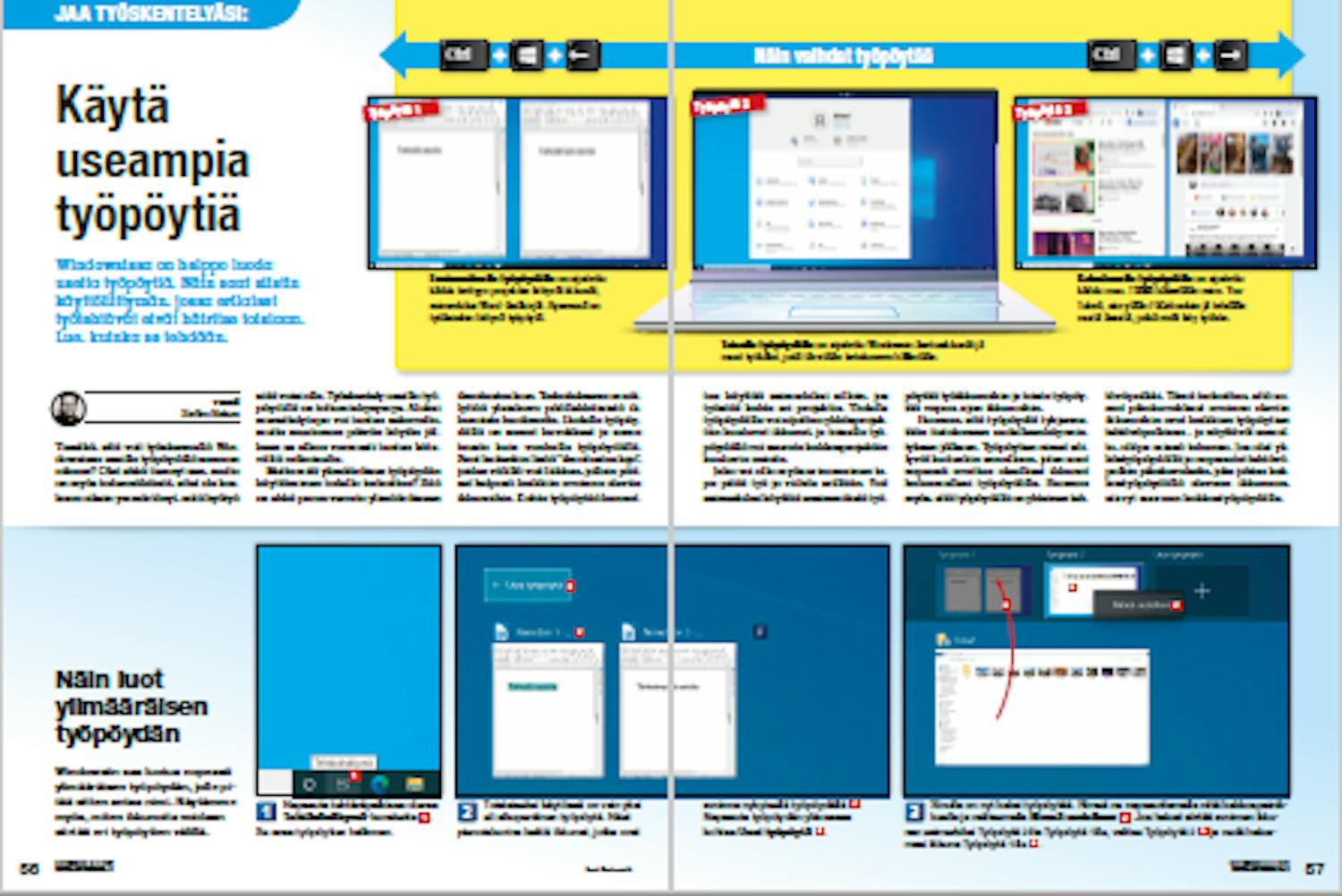Oletko sinäkin huomannut sen? Ärsyttävä kuvake on valitettavasti ilmestynyt muuten siistille Windows-työpöydällesi.
Oudon kuvakkeen nimi on Lisätietoja tästä kuvasta, ja se sijaitsee oikeassa yläkulmassa kehottaen sinua hakemaan lisätietoja työpöytäsi taustana käytettävästä valokuvasta. Se tuskin on tärkein asia kiireisenä päivänä.
Olet ehkä jopa yrittänyt itse poistaa kuvakkeen työpöydältä vain huomataksesi, että se palaa paikalleen jokaisen tietokoneen uudelleenkäynnistyksen jälkeen.
Ennen kuin luovutat kokonaan, sinun on kuitenkin hyvä tietää, että on olemassa useita tapoja poistaa kuvake pysyvästi.
Kerromme niistä tässä artikkelissa.
Mikä on Lisätietoja tästä kuvasta -kuvake?
Lisätietoja tästä kuvasta -kuvake on osa Windowsin Spotlight-työkalua.
Kun valitset työpöydän taustan Windows 11:ssä, sinulla on kolme vaihtoehtoa: voit valita yhtenäisen taustavärin, omia valokuvia tai Microsoftin valokuvista koostuvan diaesityksen.
Viimeisin vaihtoehto on nimeltään Windows Spotlight.
Jos valitset Windows Spotlightin, työpöydän oikeassa yläkulmassa pitäisi näkyä myös Lisätietoja tästä kuvasta -kuvake.
Kun napsautat kuvaketta, sinut ohjataan kuvia sisältävälle verkkosivustolle, joka avautuu tietenkin Microsoftin omassa Edge-selaimessa.
Kuvake toimii siis ensisijaisesti Edgen ja hakukone Bingin mainoksena – omalla tietokoneellasi siis mainostetaan tavalla, jota et varmasti ole pyytänyt itse.
Poista Lisätietoja tästä kuvasta -kuvake
Onneksi on olemassa useita tehokkaita tapoja poistaa kuvake, vaikka sitä ei voi tehdä tavalliseen tapaan. Muut työpöydän kuvakkeet voi poistaa napsauttamalla niitä hiiren kakkospainikkeella ja valitsemalla Poista. Tavanomainen menetelmä ei toimi Spotlight-kuvakkeen kanssa, sillä Microsoft varmistaa, että se palaa paikalleen seuraavan uudelleenkäynnistyksen jälkeen.
Voit poistaa kuvakkeen napsauttamalla työpöytää hiiren kakkospainikkeella ja valitsemalla Näytä sekä poistamalla valinnan Näytä kuvakkeet työpöydällä. Tämä vaikuttaa kuitenkin myös kaikkiin muihin työpöydän kuvakkeisiin, joten se tuskin on kestävä ratkaisu, jos käytät kuvakkeita ja pikakuvakkeita koko ajan.
Sen sijaan tarjolla on kolme tehokasta tapaa poistaa itsepäinen kuvake, ja käymme ne läpi tässä.
Menetelmä 1: Käytä omia kuvia Spotlightin sijaan
Yksinkertaisin tapa karsia kuvake on tietenkin poistaa Spotlight-kuvat työpöydältä.
Tee se näin:
- Napsauta hiiren kakkospainikkeella työpöytää ja valitse Mukauta.
- Valitse sitten Tausta.
- Valitse kohdassa Mukauta taustaa joko Kuvat tai Korostusväri päästäksesi eroon kuvakkeesta.
Menetelmä 2: Käytä ExplorerPatcher-sovellusta
Mikäli kuitenkin pidät Spotlight-kuvista, sinun on turvauduttava äskeisten sijaan johonkin muuhun menetelmään.
Yksinkertaisin keino on käyttää ExplorerPatcher-sovellusta, jonka voit ladata verkkosivustoltamme.
Tee ExplorerPatcherissa seuraavat näin:
- Valitse Windows Spotlight -valikko.
- Lisää valintamerkki kohtaan Hide the ”Learn about this picture” -icon.
Menetelmä 3: Poista kuvake rekisteritietokannassa
Jos haluat ratkaista ongelman asentamatta mitään ohjelmaa tietokoneeseen, voit tehdä sen rekisterissä, joka on Windowsin asetusten luettelo.
Menetelmä on kuitenkin hieman hankala. Toimi seuraavasti:
- Napsauta käynnistyspainiketta ja valitse Suorita.
- Kirjoita Regedit ja paina Enter-näppäintä.
- Siirry kohtaan HKEY_CURRENT_USERSoftwareMicrosoftWindowsCurrentVersionExplorerHideDesktopIconsNewStartPanel.
- Napsauta hiiren kakkospainiketta ja valitse Uusi sekä DWORD-arvo (32-bit).
- Nimeä arvoksi {2cc5ca98-6485-489a-920e-b3e88a6ccce3} ja paina Enter-näppäintä.
- Kaksoisnapsauta arvoa ja aseta arvoksi 1. Napsauta painiketta OK.
Tällä keinolla ärsyttävän kuvakkeen pitäisi pysyä poissa silmistä, mutta voit silti iloita kauniista kuvista työpöydälläsi.